Como ativar o Light Theme do Windows 10 [tema azul claro]
Update de maio de 2019 trouxe várias mudanças e, entre elas, um tema no Windows 10 com tom azul claro [Light Theme]
Update de maio de 2019 trouxe várias mudanças e, entre elas, um tema no Windows 10 com tom azul claro [Light Theme]
A atualização de maio de 2019 do Windows 10 trouxe um novo tema azul claro, o Light Theme, e uma nova tela de fundo padrão para a área de trabalho para acompanhar. Saiba como ativar o novo tema que deixa a tela mais clara e a área de trabalho leve.
O novo tema “light” é mais claro que o original e afeta algumas partes do Windows, como a barra de tarefas, o menu Iniciar, pop-ups de notificação e menus de contexto. Isso não afetará, porém, os aplicativos de terceiros no Windows 10 que você usa.
Particularmente, eu gostei bastante porque realmente dá uma vida nova para o desktop. Para trocar o tema e ativar o Light Theme, basta usar o passo a passo abaixo.
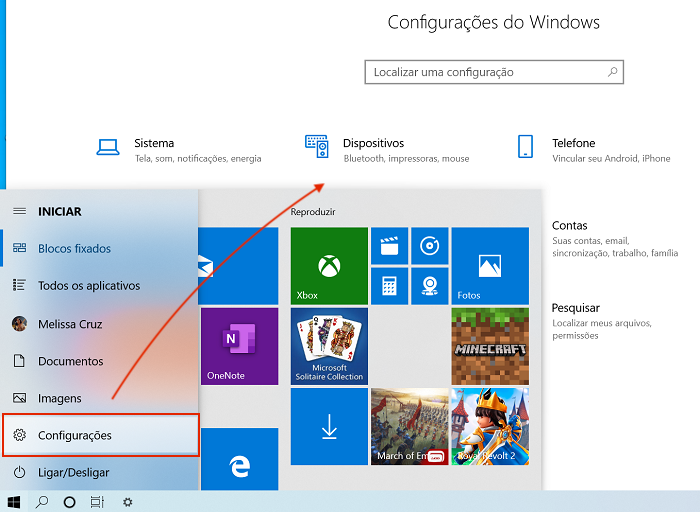
Para abrir rapidamente a seção Personalização, você pode clicar com o botão direito na área de trabalho (desktop) e selecionar “Personalizar” ou pressionar Windows + I para abrir a janela Configurações e clicar em “Personalização”. Qualquer um vai funcionar.
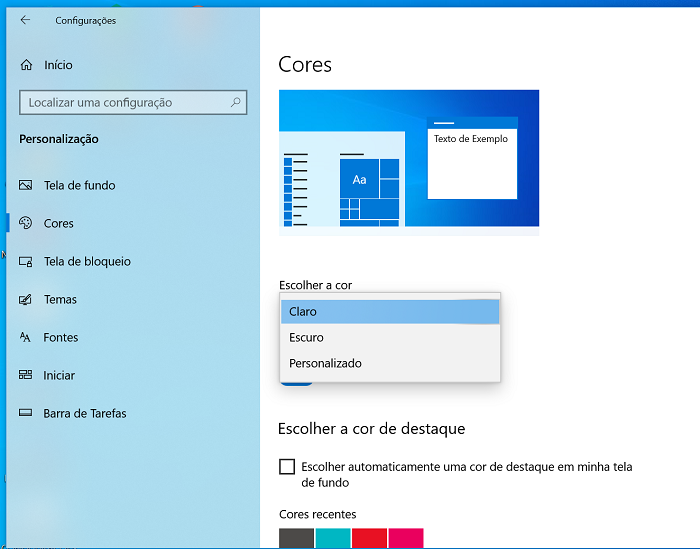
Note que esse recurso, embora simples, exige que seu computador tenha o Update de maio de 2019 instalado, que é a versão estável conhecida como “Windows 10 – 1903”. Essa opção não será exibida se você estiver usando uma versão anterior.
Outro detalhe é que, se você usou anteriormente o plano de fundo padrão da área de trabalho do Windows 10, ele será substituído pelo novo. Porém, se você mudou o papel de parede, a atualização não vai mudar seu plano de fundo padrão.
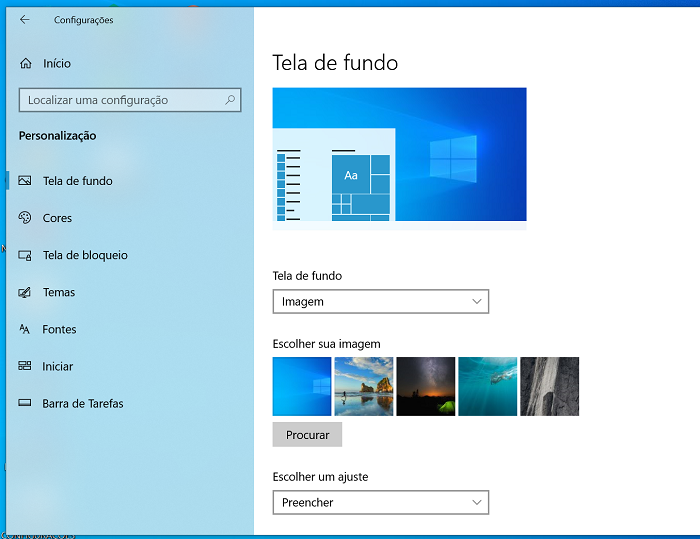
Para usar o novo plano de fundo do Windows 10, acesse as “Configurações”> “Personalização” > “Tela de fundo” e selecione em “Escolher sua imagem”.
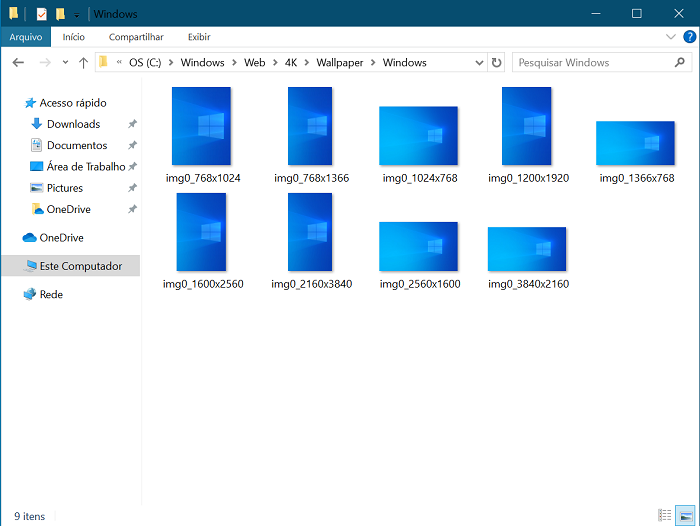
Caso você não consiga vê-lo como opção (por algum motivo como falta de reinicialização), clique no botão “Procurar” e vá para C:\Windows\Web\4K\Wallpaper\Windows. Clique duas vezes no arquivo img0 que corresponde à sua resolução do seu desktop e use a imagem mais clara.